一、安装官方的CUDA Toolkit
1.检查显卡驱动是否工作正常
nvidia-smi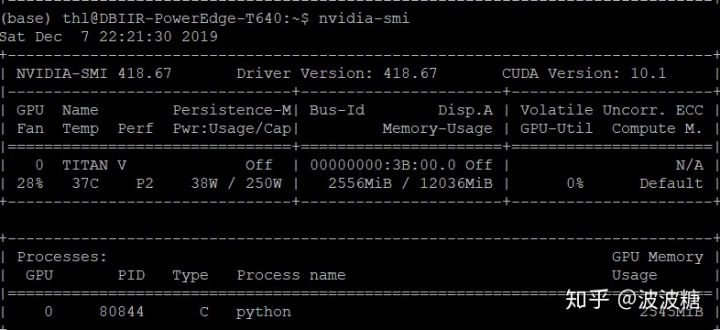
如果报错请联系管理员,如果正常运行,则可以进行下一步。
2.wget命令下载对应版本的CUDA Toolkit,选择runfile(local)版本
CUDA Toolkit 10.2 Downloaddeveloper.nvidia.comwget http://developer.download.nvidia.com/compute/cuda/10.2/Prod/local_installers/cuda_10.2.89_440.33.01_linux.runCUDA Toolkit 10.2 Downloadwget http://developer.download.nvidia.com/compute/cuda/10.2/Prod/local_installers/cuda_10.2.89_440.33.01_linux.run3.仅安装Toolkit(由于非root用户安装过程会大量报错,这里选择静默安装,且一定要安装在自己的HOME内,这里我们安装在$HOME/opt/cuda_10.2文件夹下)
sh cuda_10.2.89_440.33.01_linux.ru/n --silent --toolkit --toolkitpath=$HOME/opt/cuda_10.2 --defaultroot=$HOME/opt/cuda_10.2参考:
https://devtalk.nvidia.com/default/topic/1049111/cuda-setup-and-installation/failing-to-install-10-1-via-run-file-on-rhel7-as-non-root/post/5324336/devtalk.nvidia.com二.修改环境变量
1.vim $HOME/.bashrc 添加代码
export PATH=$HOME/opt/cuda_10.2/bin:$PATH
export CPATH="$HOME/opt/cuda_10.2/include"
export LD_LIBRARY_PATH=$LD_LIBRARY_PATH:$HOME/opt/cuda_10.2/lib642.使环境变量生效
source ~/.bashrc



















 2057
2057

 被折叠的 条评论
为什么被折叠?
被折叠的 条评论
为什么被折叠?








